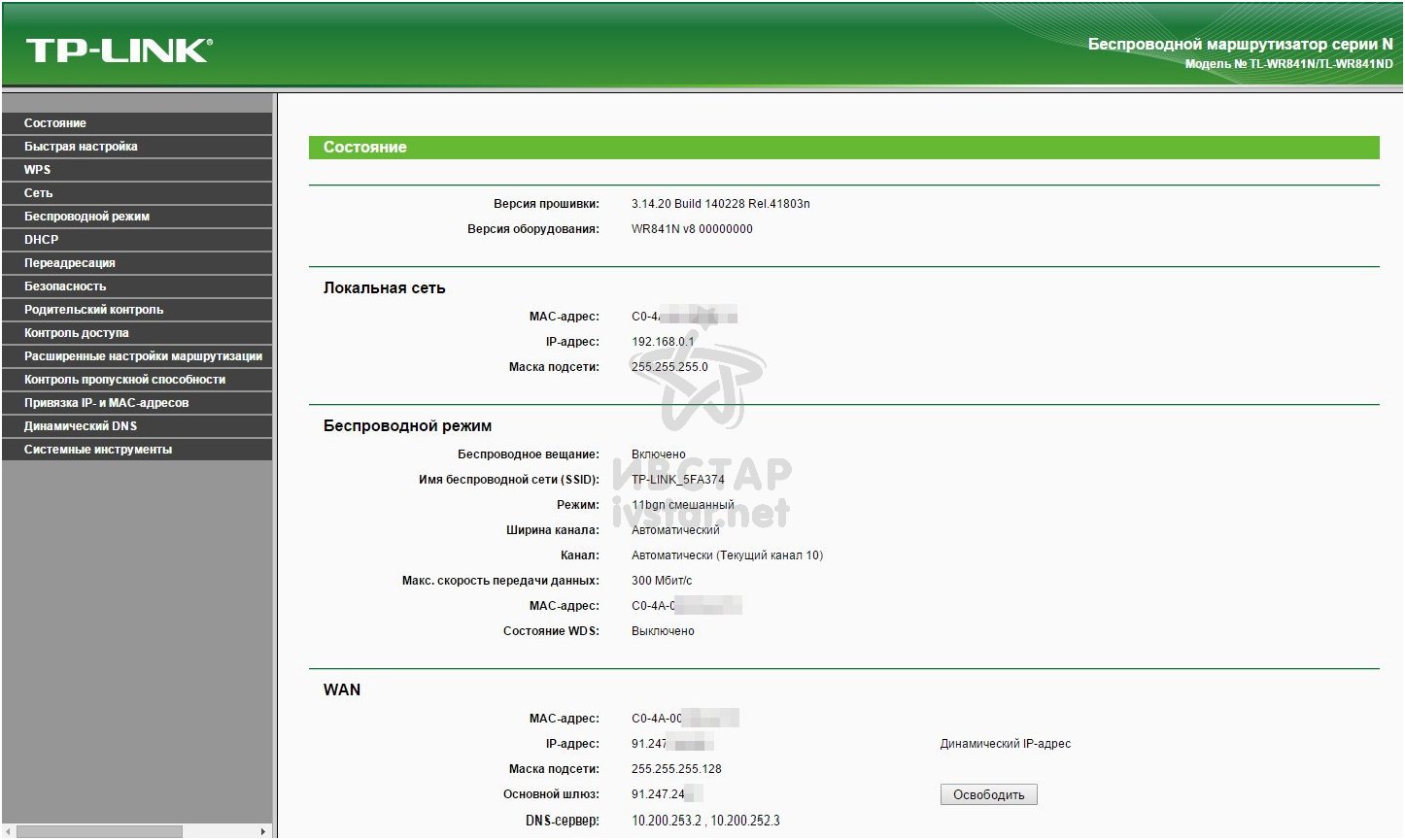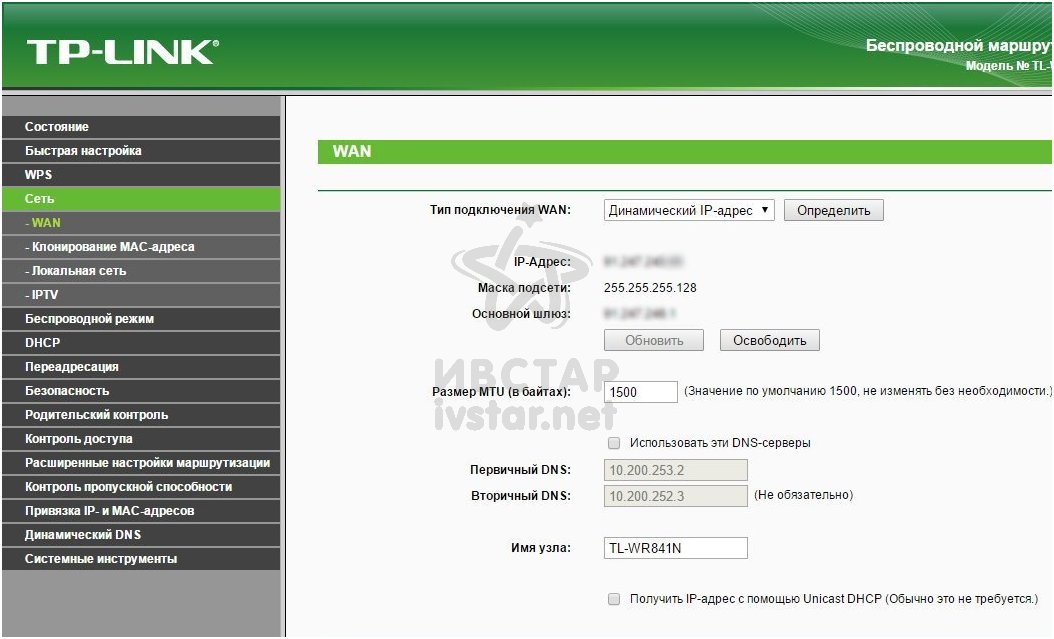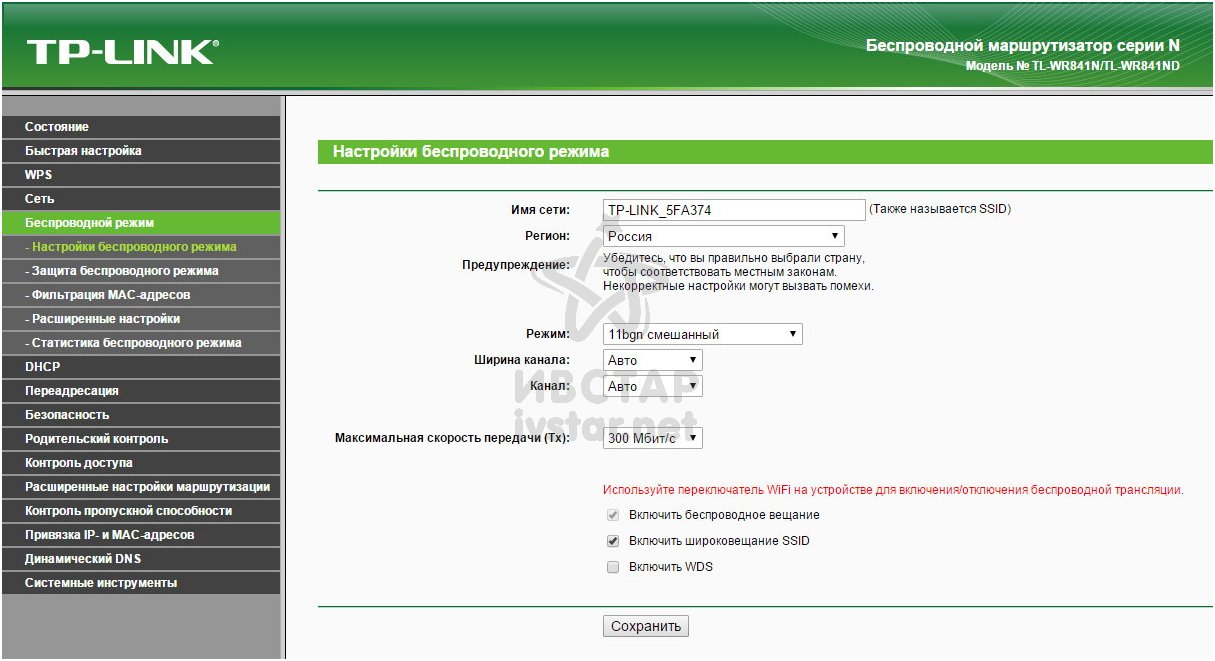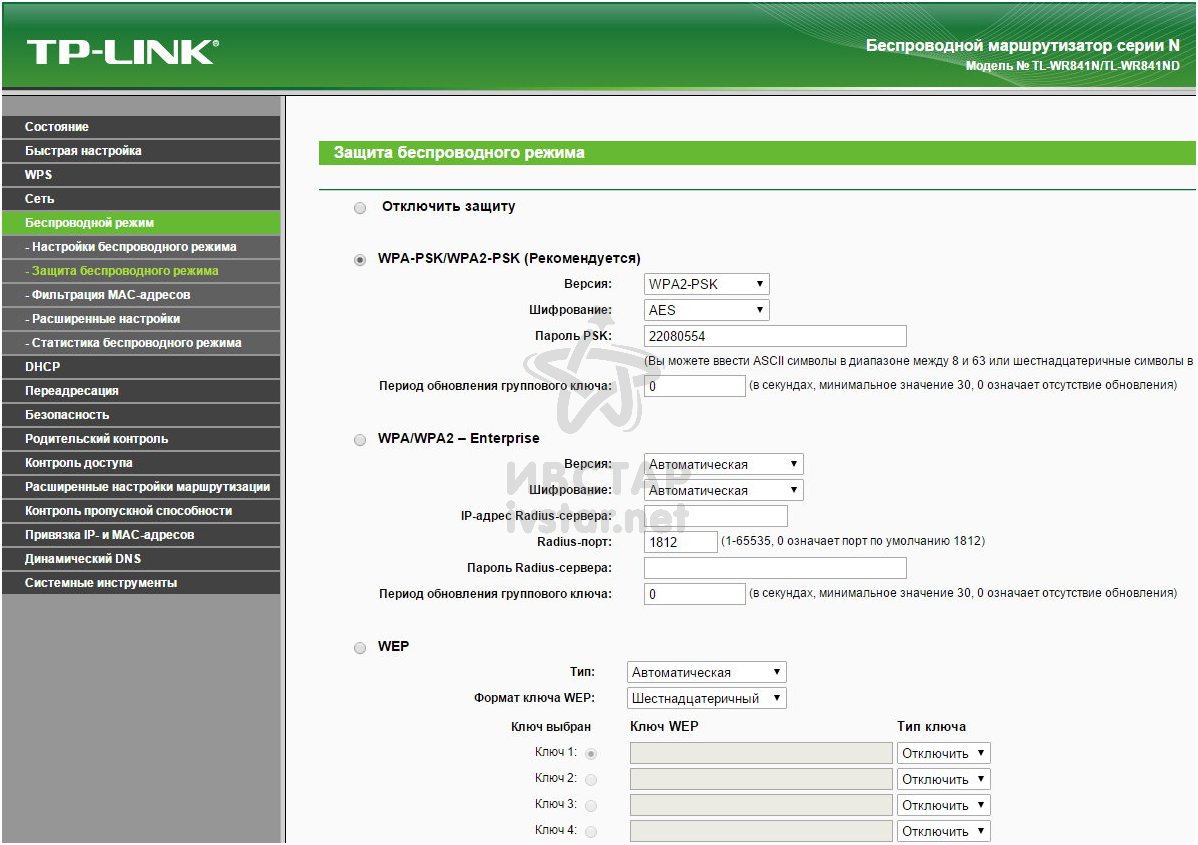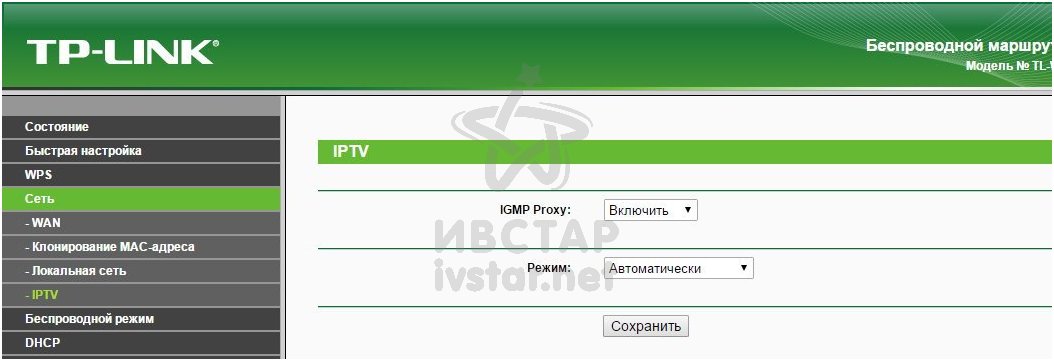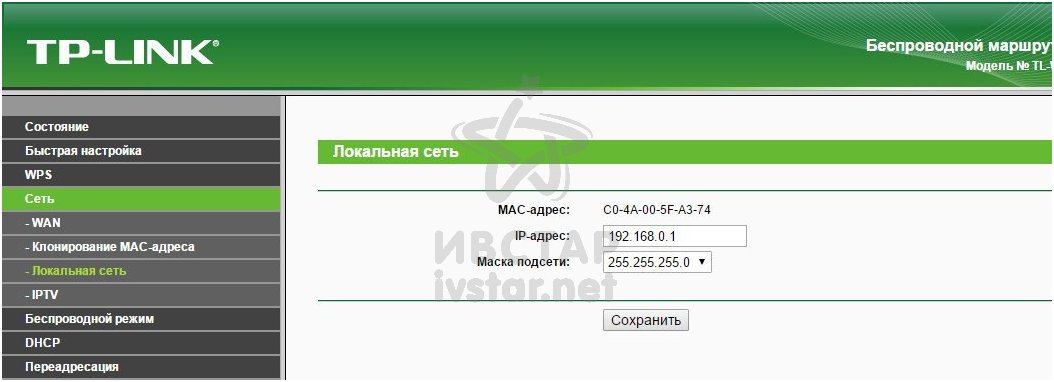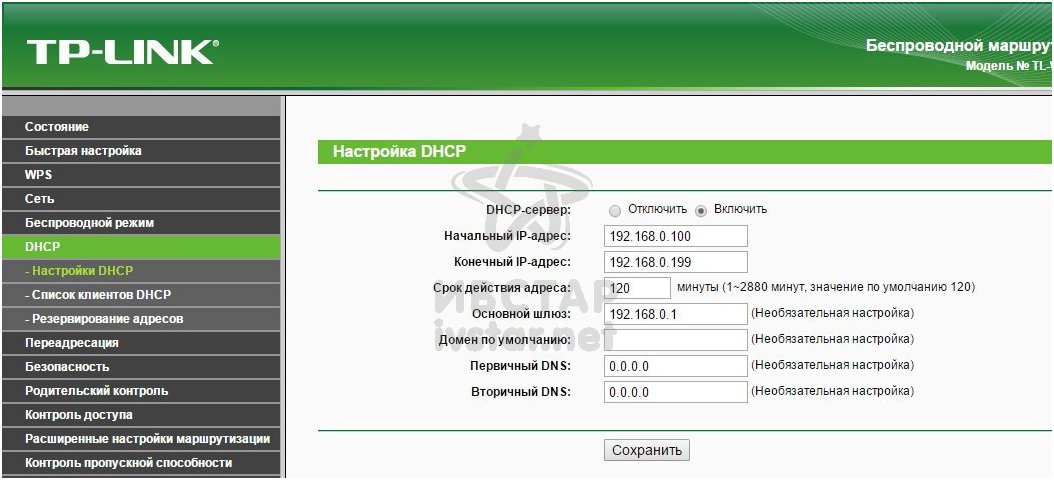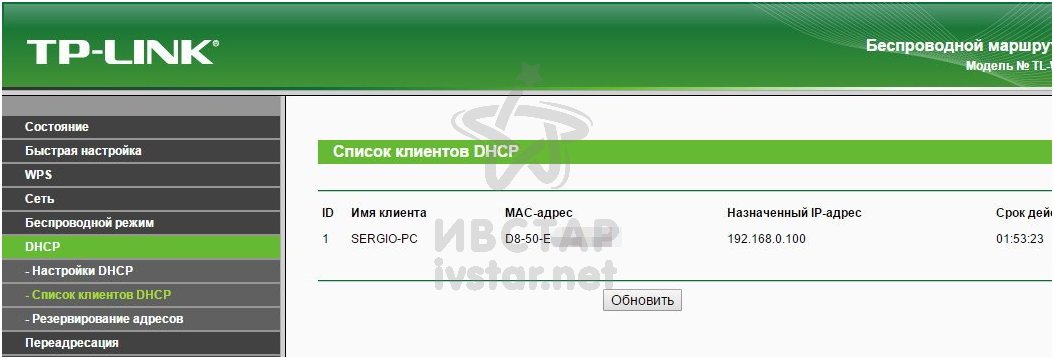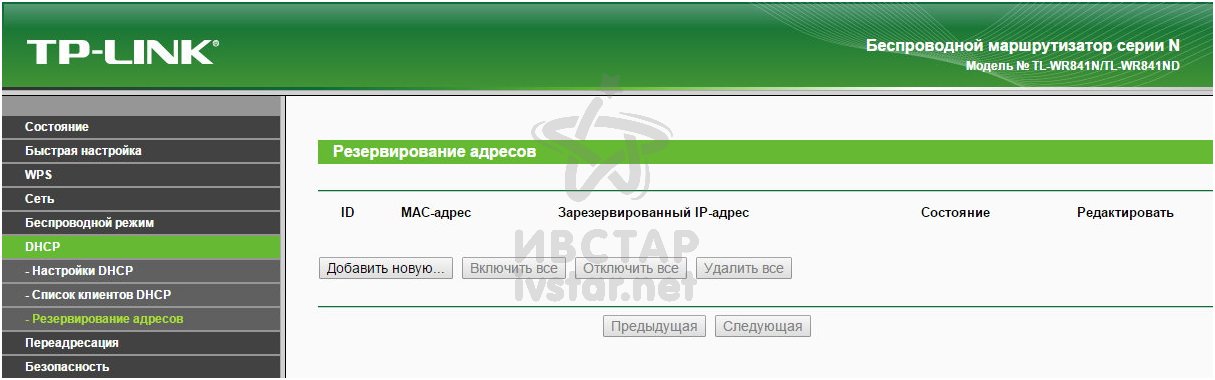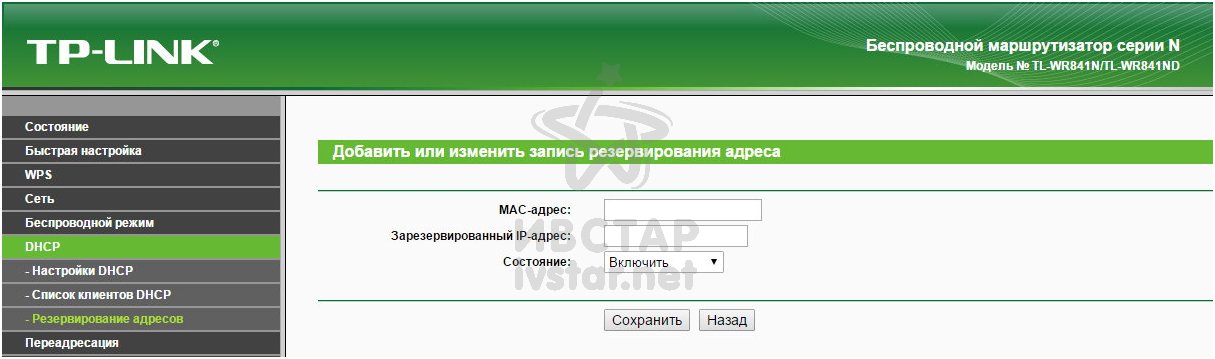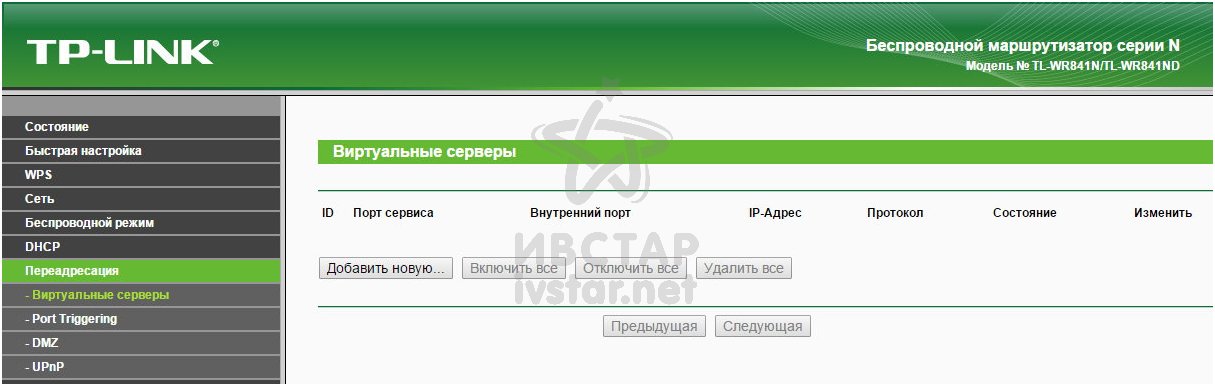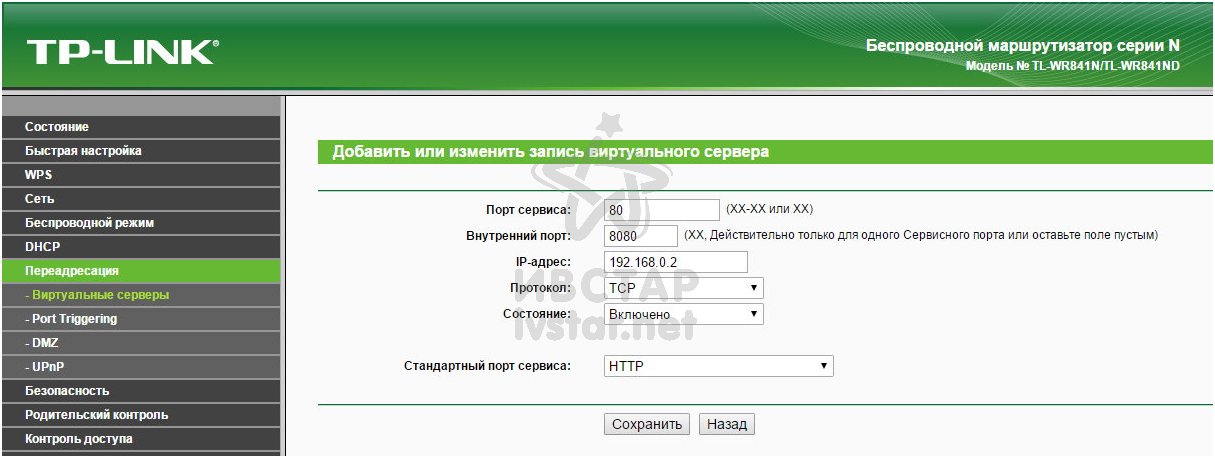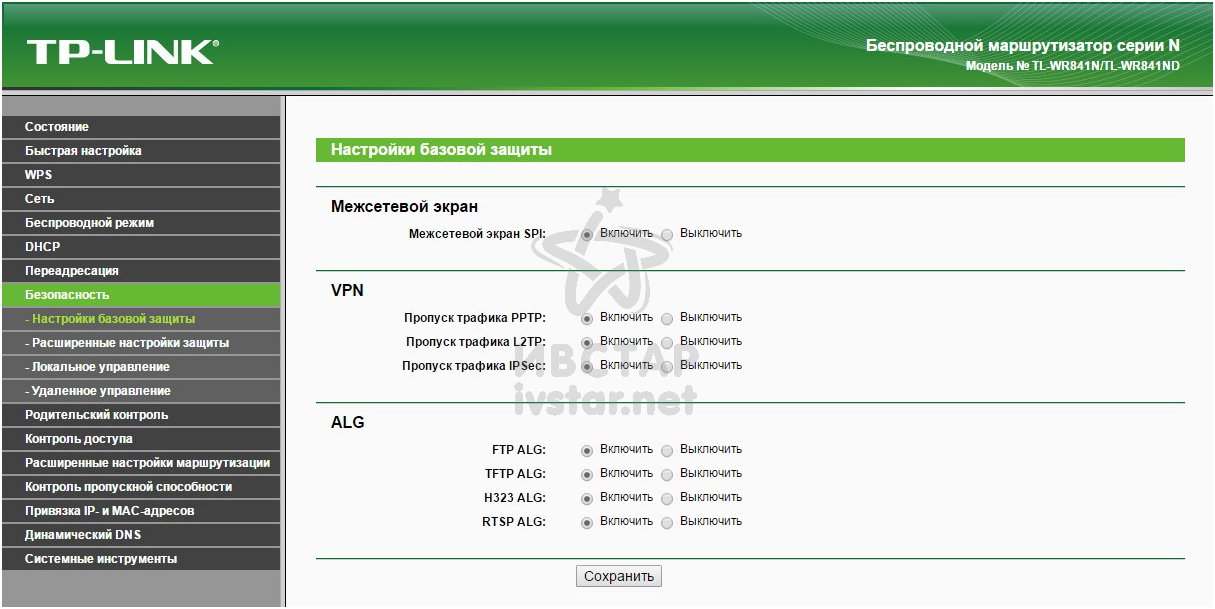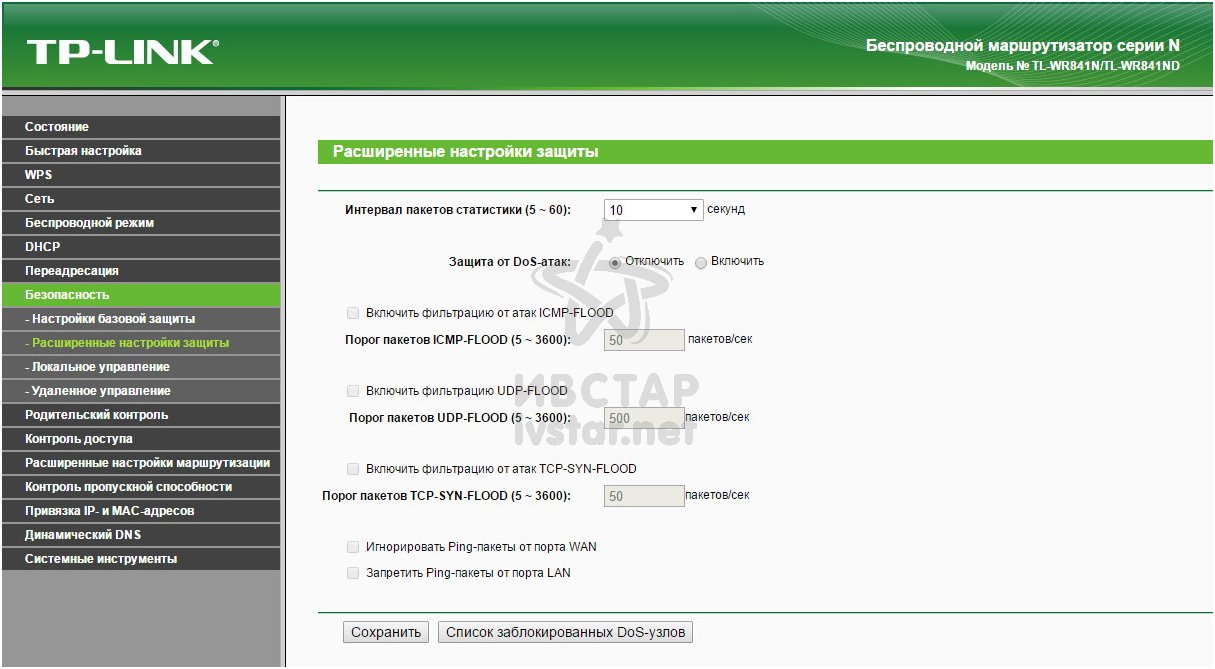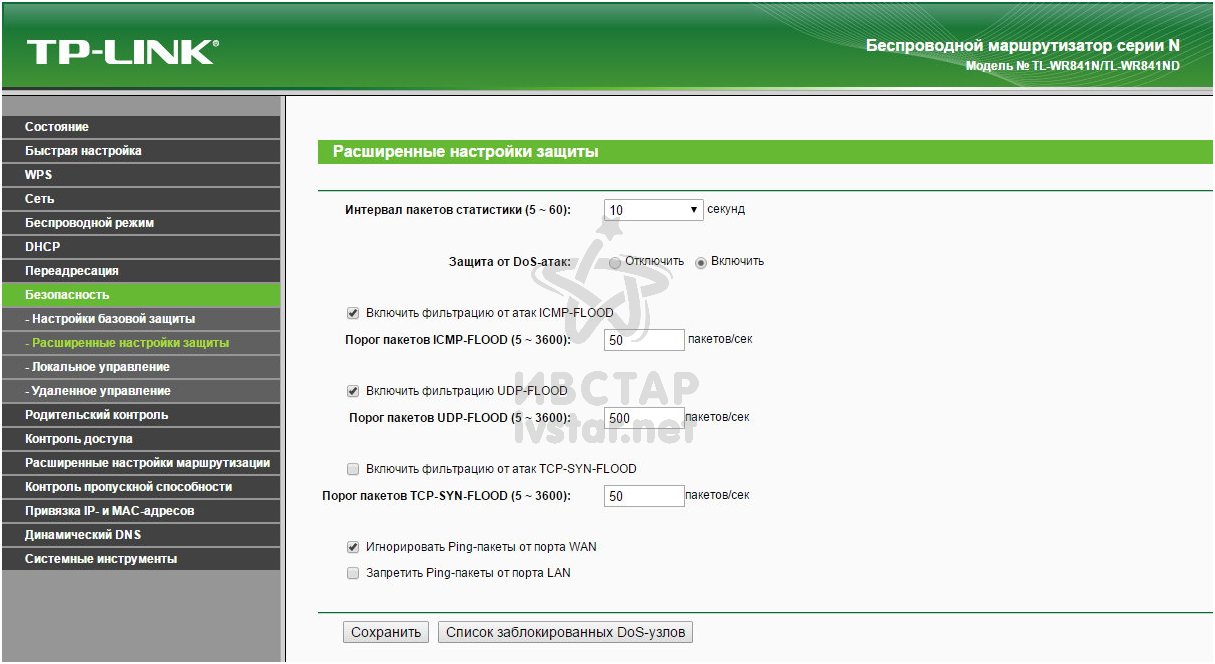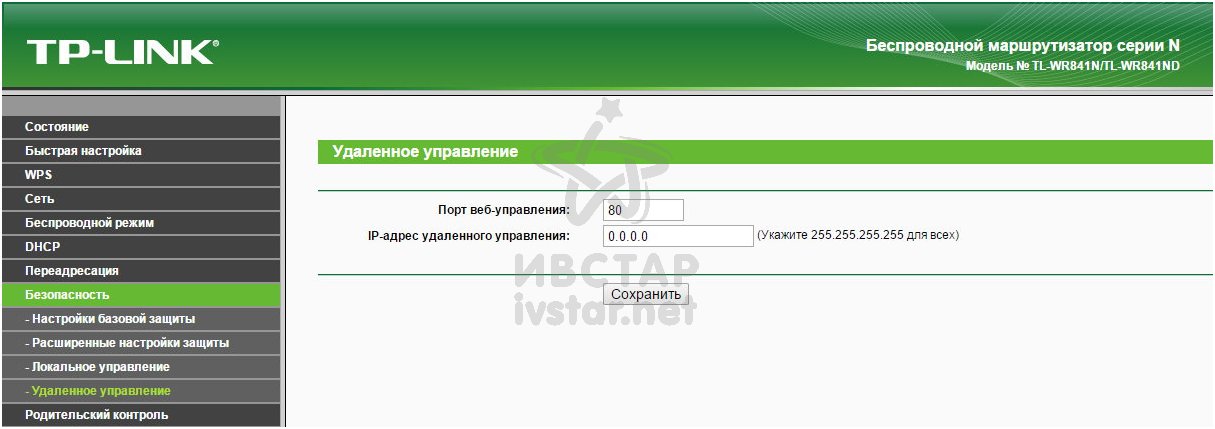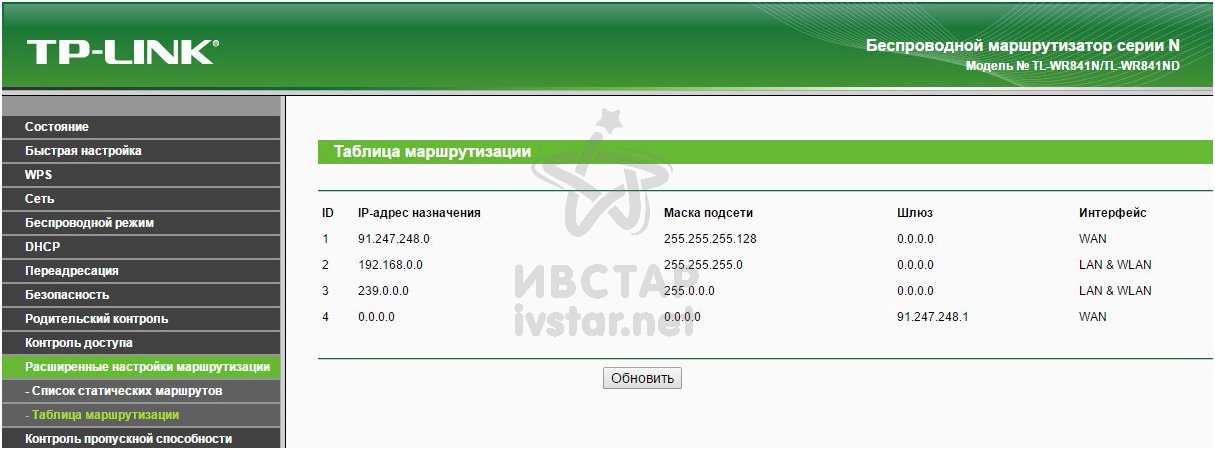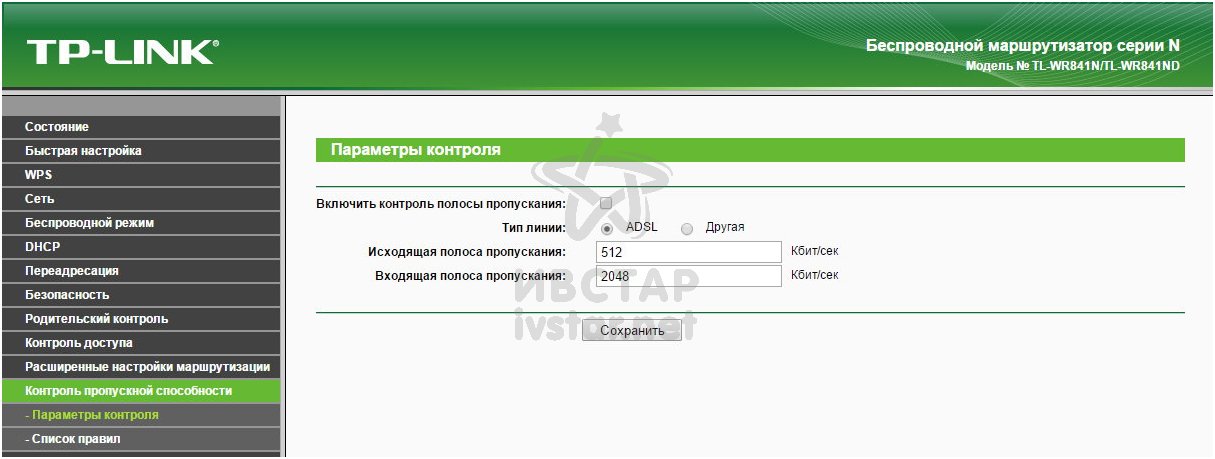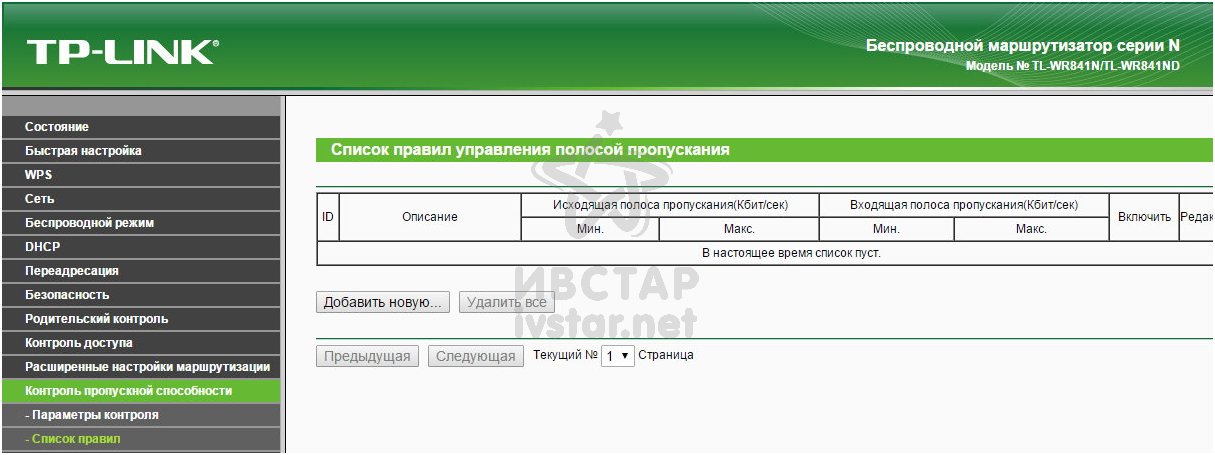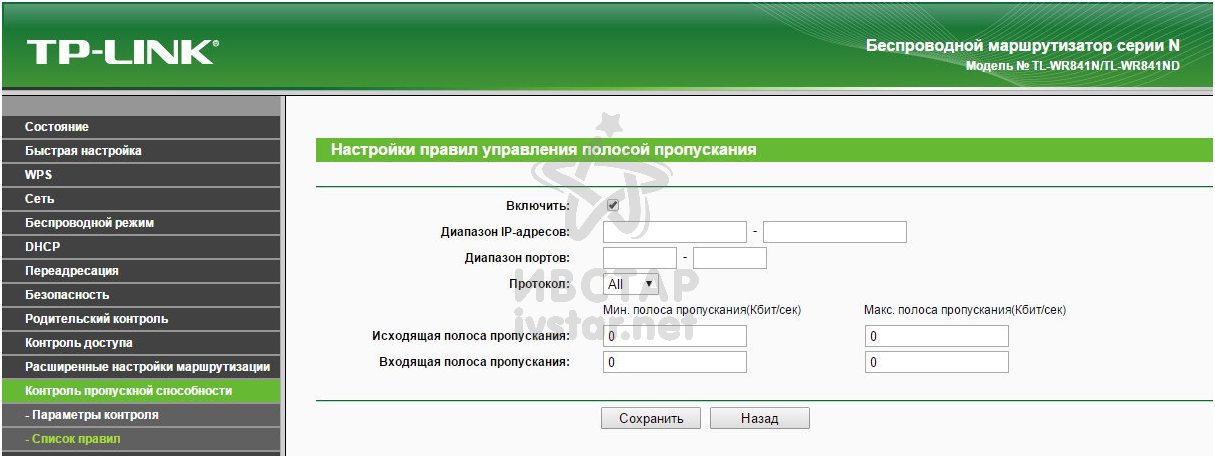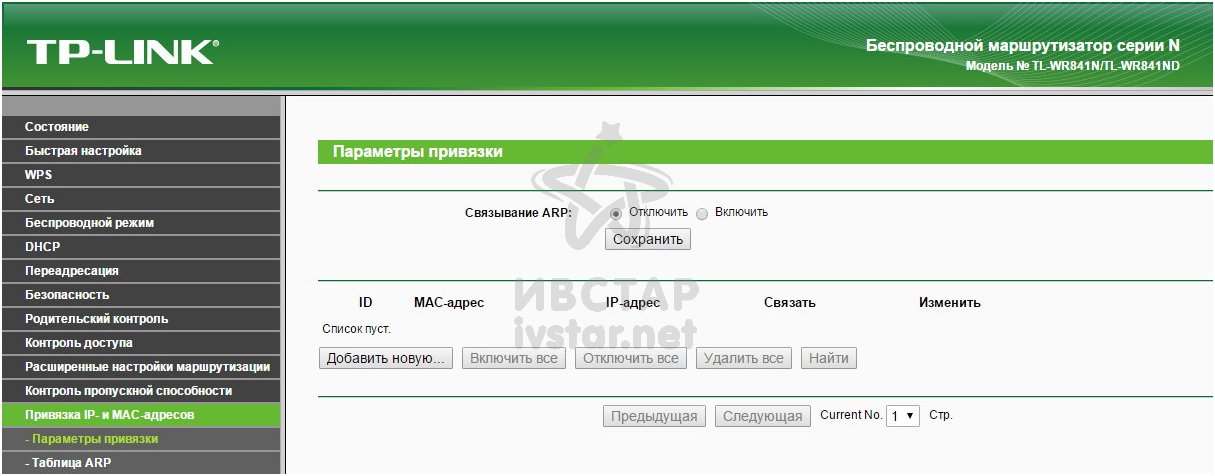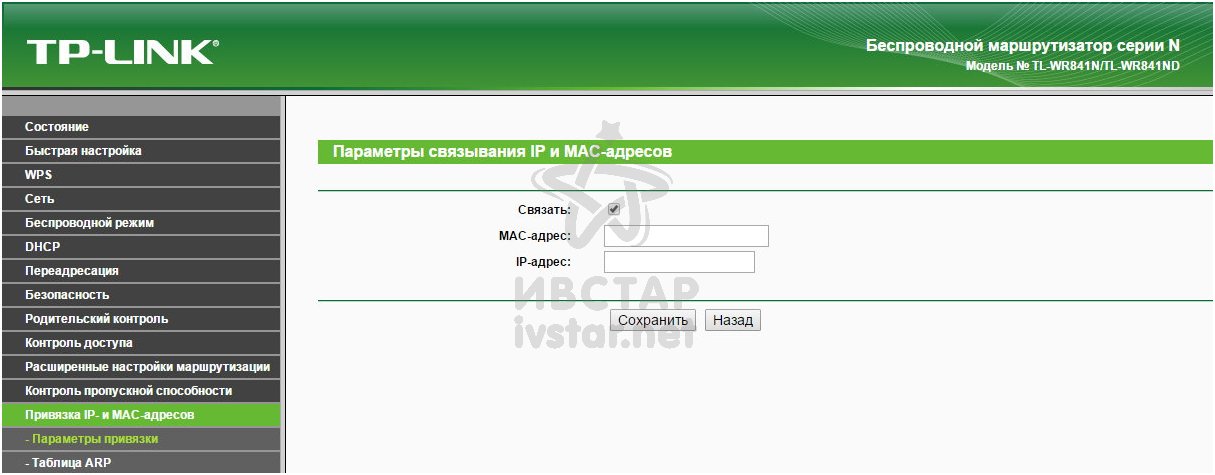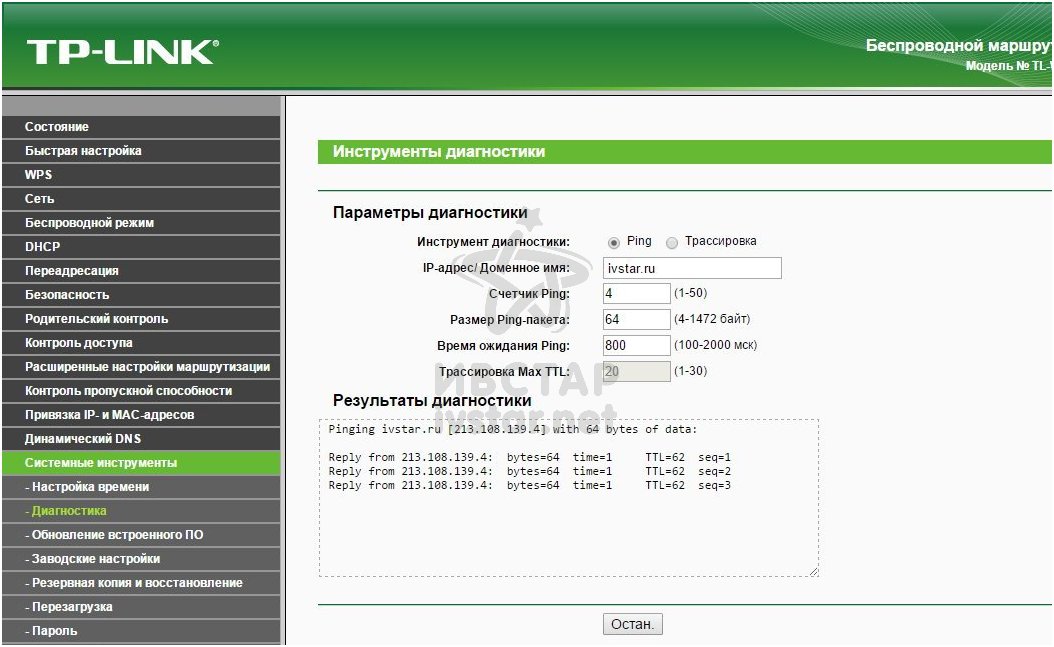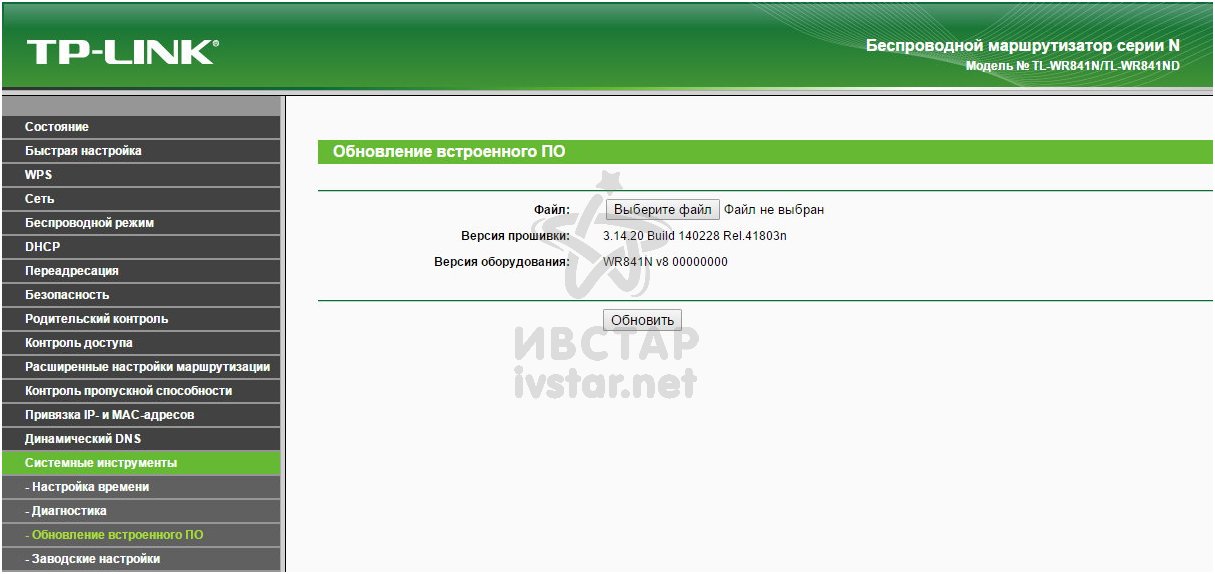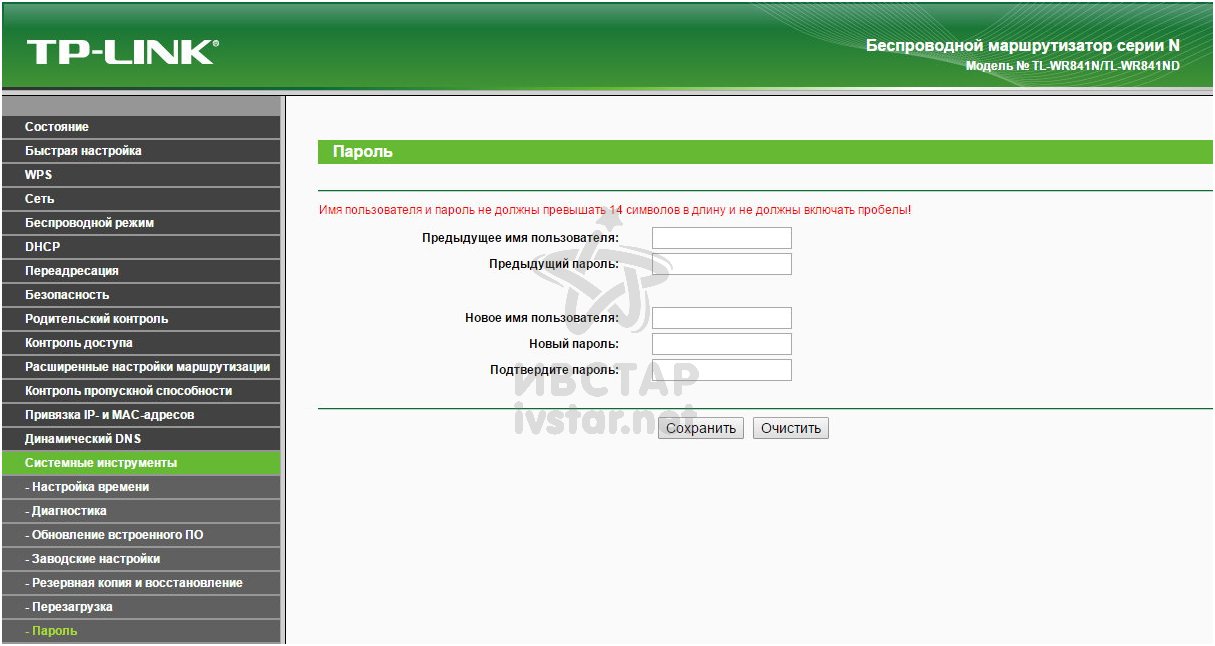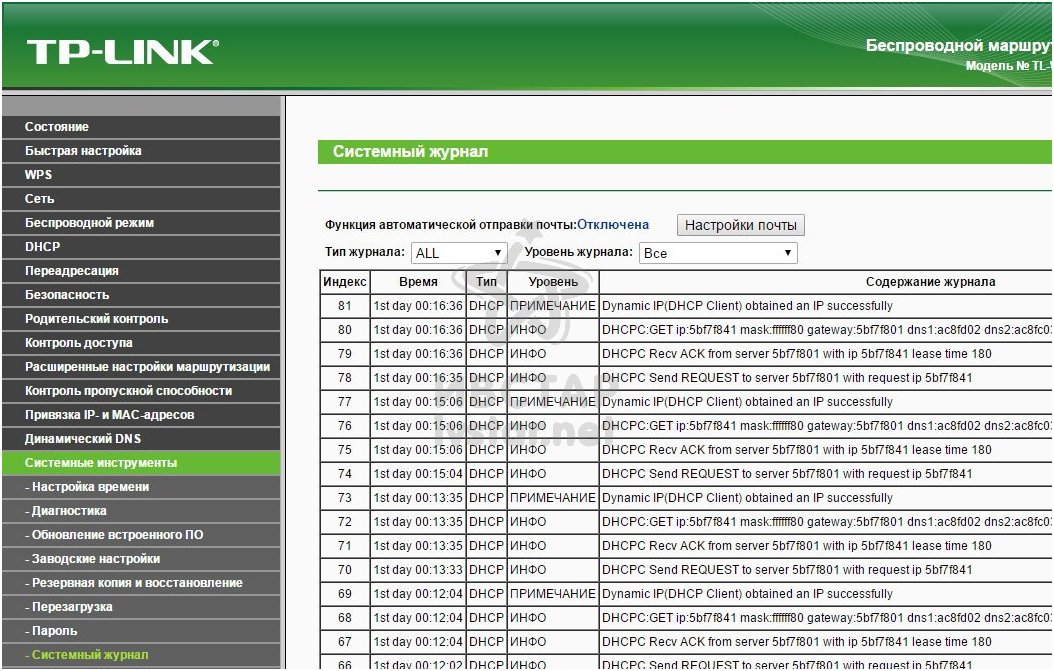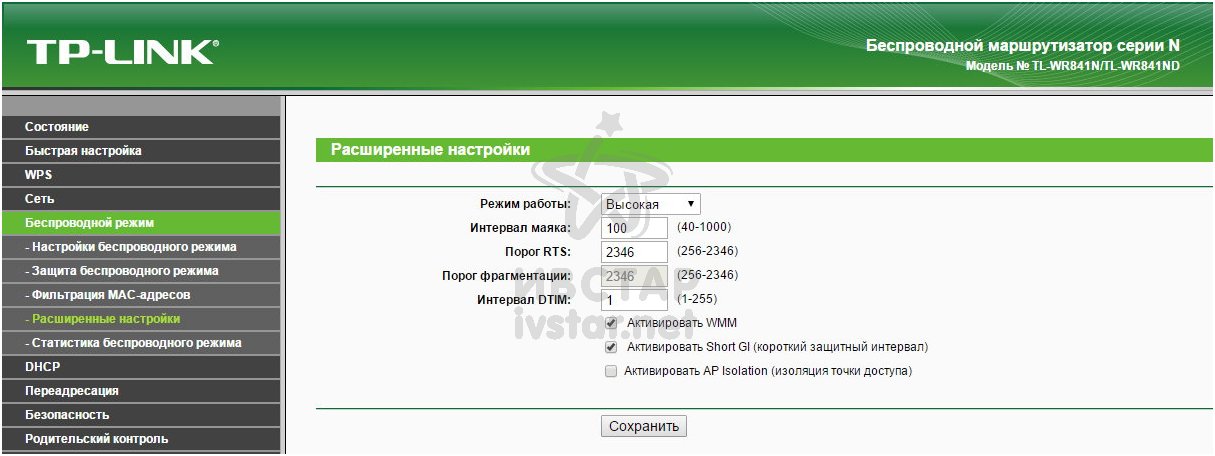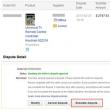Secțiuni ale site-ului
Alegerea editorilor:
- De ce aveți nevoie de o conexiune VPN?
- Economie de trafic și modul turbo
- Monitorul nu vede computerul: posibile cauze și soluții ale problemei
- Imprimanta imprimă o pagină, imprimă câte o copie, Imprimanta hp 1320 imprimă câte o pagină.
- Cum să vă recuperați parola de origine Ce parolă este necesară pentru origine
- Curs de formare AVR. Lucrul cu modulul SPI. Partea 1. Interfață serială SPI Port serial spi
- Dispozitiv de măsurare a capacității bateriei
- Programator USB miniatural pentru microcontrolere AVR Software și note
- Lacunele pe Forex Alicia gap
- Proceduri de depanare a serverului (1Cv82) Scenarii tipice de depanare
Publicitate
| Disc de instalare TP link 841. Cum să configurați un router fără un disc de program |
|
Există o mulțime de utilizatori care doresc să configureze singuri routerul și nu găsesc discul de instalare inclus cu dispozitivul și nu știu ce să facă în continuare. Cum să întreb setările necesare pentru furnizor, configurați Wi-Fi etc. Voi spune imediat, Puteți configura routerul fără disc. Mi se pare că acest lucru este și mai simplu. Să ne dăm seama acum. Pe disc, care se găsește de obicei în cutia cu routerul, există un program (și nu drivere, așa cum cred mulți oameni:) nu sunt necesare drivere pentru router), care vă permite să configurați routerul pas cu pas. Există setări minime. Totul este făcut pentru a simplifica procesul de configurare și confort. Dar nu toți producătorii au aceste programe care sunt cu adevărat simple și de înțeles. Și nu toate setările pot fi efectuate prin utilitarul de pe disc. Am scris instrucțiuni pentru, au o utilitate foarte bună acolo - Linksys Connect, care vă permite să setați parametrii necesari. Tp-Link face același lucru program simplu Pentru instalare rapida router. Dar mulți producători nu pun deloc discuri cu routerul în cutie. programe speciale. Acest lucru se datorează faptului că orice router poate (si cred ca este necesar) configurați prin browser. Cu siguranță nu a existat niciun disc cu Tenda N3. Dar l-am configurat fără probleme. Da, l-am configurat și fără disc. Ce să faci dacă nu există un disc de instalare de la router?in primul rand, programul aflat pe disc poate fi descărcat fără probleme de pe site-ul producătorului de router. Dacă aveți, de exemplu, Tp-Link, apoi accesați site-ul web oficial al companiei, selectați modelul dispozitivului dvs. și, aproximativ, în fila „descărcări” sau „asistență”, descărcați utilitarul pentru configurarea routerului. Lansați-l pe computer și urmați instrucțiunile. În viitorul apropiat voi încerca să pregătesc articole despre configurarea routerelor diferiți producători tocmai cu ajutorul utilităţilor. În al doilea rând, așa cum am scris mai sus, orice router poate fi configurat fără niciun program. Dar dacă nu îl aveți în laptop Unitate CD-DVD drive-uri, nu funcționează sau doriți să vă configurați routerul de pe tabletă. În astfel de cazuri, configurarea trebuie făcută prin browserul unui computer, tabletă sau chiar telefon. Doar mergeți la panoul de control și setați setările necesare. În acest fel, există mai puține șanse de a fi confuz în setări. Când configurați folosind utilitarul, cel mai probabil, va trebui să îl configurați prin interfața web (browser). Cum se configurează un router fără un disc software? Adesea oameni care devin fericiți proprietari ai unui dispozitiv atât de util ca Router Wi-Fi, au dorința de a-l configura singuri. Acest lucru se întâmplă când disc de instalare din anumite motive lipsește sau computerul nu este echipat cu o unitate de disc. După cum arată practica, puteți configura un router fără disc. Uneori este mai ușor decât ar părea la prima vedere. E nevoie deloc?Deci, aveți în mâini discul care se afla în cutia din fabrică a routerului dumneavoastră. Contrar credinței populare, acesta nu conține drivere (nu sunt necesare pentru router), ci un program de instalare, care este o descriere pas cu pas a pașilor de configurare. Numărul de setări este menținut la minimum. Când își înregistrau programele, nu toți producătorii s-au asigurat că programele lor sunt cu adevărat ușor de utilizat. Din păcate, nu toate instalările pot fi efectuate folosind doar CD-ul furnizat cu dispozitivul. În ceea ce privește anumiți producători de routere, putem observa ghidul de configurare Linksys E1200, care conține un program cu adevărat de înaltă calitate - Linksys Connect, care este într-adevăr suficient pentru a seta parametrii necesari. Programul furnizat cu Tp-Link este, de asemenea, simplu. Cu toate acestea, un număr de producători nu se deranjează să-și furnizeze routerul un CD cu programe de instalare, crezând că utilizatorul își va configura dispozitivul folosind un browser. Printre astfel de producători se numără Tenda N3, dar a fost instalat fără probleme. Da, iar Asus RT-N12 poate fi instalat și fără CD . Ce se întâmplă dacă discul nu este inclus?Ceea ce vine cu routerul și este înregistrat pe un CD este întotdeauna disponibil pe site-ul oficial al producătorului. Pentru a descărca acest lucru, faceți următoarele: Conectați-vă pe site-ul companiei al cărei router l-ați achiziționat; Selectați modelul pe care îl aveți; Descărcați programul de instalare; Rulați-l pe computer conform instrucțiunilor. După cum am menționat mai devreme, orice router poate fi configurat fără a utiliza niciun program. Dacă este nevoie să configurați routerul de pe o tabletă, smartphone sau dacă computerul dvs. nu are o unitate CD sau este defect, acest lucru se poate face printr-un browser. De unde pot lua asta?Pentru a face acest lucru, trebuie să accesați pagina de setări a routerului dvs. Toate acțiunile necesare necesare pentru aceasta sunt descrise în detaliu în notă. Există link-urile necesare pentru configurarea dispozitivelor de la producători precum: Tp-Link, D-link, Asus etc. Puteți folosi acest link util - E timpul să spun cum configurați routerul TP-LINK TL-WR-841 astfel încât Internetul să funcționeze și Wi-Fi să vină cu o parolă. Pentru cei cărora le place să-și dea seama singuri, vă vom spune despre setari aditionale Router TP-LINK TL-WR-841 și firmware pentru acesta. Operație pregătitoare înainte de configurarea routerului TP-LINK TL-WR-841Conectați-vă la router folosind cablul care a fost inclus în cutie. Conectați un capăt al cablului la computer sau laptop și celălalt la unul dintre conectorii galbeni de pe router. Dacă nu aveți un cablu scurt sau nu aveți un computer sau laptop la îndemână, puteți configura routerul TP-LINK TL-WR-841 prin Wi-Fi. Pentru a face acest lucru, conectați-vă la Wi-Fi, care este inițial numit în router. Cum să aflați numele rețelei Wi-Fi pe routerNu conectați încă routerul la priză. Uită-te la toate rețelele pe care tableta sau smartphone-ul tău le vede, în special cele cu nivelul maxim de semnal și fără semn de blocare (fără parolă). Acum porniți routerul și așteptați un minut. Apoi, uită-te din nou la ce rețele sunt vizibile, mai ales cu nivelul maxim de semnal și fără blocare. Cu siguranță ar trebui să aveți o altă rețea, iar aceasta este exact cea care aparține routerului dvs. Ce trebuie să faceți dacă routerul nu este nou, a fost de la alt furnizor sau ați uitat parolele pentru elDacă routerul a fost achiziționat cu mult timp în urmă și a fost fie în rețeaua altui furnizor, fie pur și simplu ați uitat parola Wi-Fi, puteți reseta toate setările înainte de a configura routerul. Resetarea setărilor se face în timp ce routerul este pornit. Luați un obiect subțire ascuțit, cum ar fi o scobitoare sau un știft, și apăsați-l ușor în orificiul mic din carcasa routerului din partea laterală a conectorilor și țineți apăsat timp de 10 secunde, apoi eliberați. După aceasta, veți observa pe router că indicatoarele clipesc pentru o perioadă scurtă de timp într-un mod diferit decât de obicei - acesta este un semn că setările de pe router au fost resetate. După ce introduceți setările routerului, veți vedea pagina principala. În stânga în coloană sunt elemente de meniu pentru a accesa anumite setări, iar în dreapta în cea mai mare parte a ferestrei pe un fundal alb sunt opțiuni pentru setări sau starea curentă a routerului.
Configurarea internetului pe routerul TP-LINK TL-WR-841Selectați Rețea - WAN din meniul din stânga
Dacă furnizorul dvs. de rețea folosește legarea echipamentelor, puteți modifica Adresa mac router la adresa MAC a dispozitivului prin care a funcționat anterior Internetul. Accesați meniul Rețea - Clonați adrese MAC. Dacă a fost doar computerul de pe care configurați routerul, atunci faceți clic pe butonul Clonează adresa MAC. Dacă ați avut anterior un alt router sau un alt computer decât cel pe care îl aveți acum, atunci introduceți manual adresa MAC dorită. Puteți cere furnizorului dvs. de servicii de internet MAC-ul necesar.
Configurarea unei rețele fără fir pe routerul TP-LINK TL-WR-841Asigurați-vă că schimbați numele rețelei dvs. Wi-Fi și setați o parolă! Faceți-l mono în meniu Modul wireless— Setări pentru modul wireless. Schimbați numele rețelei cu al dvs. Numele rețelei nu trebuie să conțină litere rusești, ci doar cifre, liniuțe, litere de subliniere și litere latine. Dacă unul dintre dispozitive vă vede rețeaua Wi-Fi, dar nu se poate conecta la ea, deși parola este corectă, schimbați parametrul Mode cu altul. Foarte important Dacă în viitor observi că atunci când te conectezi la router prin cablu, totul este în regulă cu internetul tău, dar problemele încep prin Wi-Fi, mai ales seara și în weekend, trebuie să schimbi numărul canalului și să selectezi ea experimental. Au început interferența de la routerele vecinilor! Pentru a face acest lucru, poate fi necesar să accesați setările routerului și să schimbați canalul de mai multe ori. Cum să înțelegeți că interferența Wi-Fi a început și să selectați imediat numărul optim de canal pe routerInstalați pe smartphone-ul dvs aplicație wifi Analizor (disponibil pentru Android). Acest program vă va arăta în mod clar câte rețele wireless operează pe același canal cu routerul dvs., ceea ce înseamnă că vă puteți da seama ce număr de canal ar trebui să alegeți fără să ghiciți. Amintiți-vă că interferențele de la Wi-Fi se extind nu numai la canalul pe care funcționează rețeaua dvs., ci și la cele vecine!
Pentru a putea viziona IPTV prin router, accesați meniul Rețea - IPTV și setați parametrul IGMP Proxy la Activare și lăsați Modul ca Automat.
Aceasta completează configurația de bază a routerului - Internetul ar trebui să funcționeze atât prin fire, cât și prin Wi-Fi. Setări pentru utilizatorii avansați: consolidarea securității, combaterea interferențelor Wi-Fi, limitarea capacităților etc.Dacă dintr-un motiv oarecare este important pentru dvs. să schimbați adresele IP în rețeaua internă (de exemplu, veți conecta câteva routere în serie), accesați meniul Rețea - Rețeaua locală. Schimbați adresa de pornire a routerului cu una nouă. Nu uitați să vă amintiți, deoarece după salvarea setărilor va trebui să vă conectați din nou la router la noua adresă din browser.
Trebuie să modificați intervalul de adrese IP pentru rețeaua dvs.? Vă rog! În meniul DHCP - Setări DHCP puteți specifica adresa IP de început și de sfârșit pe care routerul o va atribui computerelor dvs rețeaua de acasă. Când ar putea fi necesar să reduceți intervalul de adrese de pe router? De exemplu, dacă routerul dvs. distribuie Internetul într-o rețea unde mai multe dispozitive client se pot conecta la ea în același timp (să zicem, într-o cafenea există Wi-Fi gratuit pentru clienți) și nu doriți fiecare computer suplimentar, tableta sau smartphone-ul au irosit o parte din viteza internetului. Lasă-i să aștepte până când cineva se deconectează și apoi ia o adresă gratuită.
Puteți afla ce dispozitiv are ce adresă IP atribuită de router în meniul DHCP - Lista de clienți DHCP.
Dacă doriți ca routerul să emită constant o anumită adresă IP unui anumit computer, puteți configura acest lucru în meniul DHCP - Address Reservation. Când ar putea fi util acest lucru? De exemplu, dacă un serviciu este pornit pe unul dintre computerele care trebuie accesate de pe Internet. Astfel încât atunci când accesați adresa externă a routerului dvs. prin port specific a existat acces la un anumit serviciu din rețeaua dumneavoastră, în acest scop se face o rezervare de adrese și, în plus, se configurează în altă secțiune port forwarding.
Dacă trebuie să accesați un anumit serviciu din rețeaua de domiciliu din lumea exterioară prin Internet, configurați redirecționarea portului (port forwarding). Redirecționarea portului este configurată în meniul Redirecționare - Servere virtuale. Un exemplu când trebuie să configurați redirecționarea portului. Să presupunem că aveți un server web care rulează pe un computer, care este accesibil pe portul specificat și doriți să accesați adresa routerului de la rețea externă prin Internet ați putut accesa exact acest server web. Ca exemplu în imaginile de mai jos, folosim un server web pe un computer din interiorul rețelei cu adresa 192.168.0.2 pe portul 8080, iar din lumea exterioară dorim să ajungem la acest server tastând adresa routerului și alt port , de exemplu standardul 80 pentru web.
Dacă este important pentru dvs. să aveți servicii de tunelizare a traficului care rulează din rețeaua dvs. de domiciliu, accesați meniul Securitate - Configurați protecția de bază și activați toate opțiunile necesare. Activarea opțiunilor de trafic PPTP poate fi necesară dacă vă conectați prin conexiune VPN la computerul dvs. de serviciu sau la serverul de la distanță.
Setările de protecție împotriva atacurilor sunt făcute în meniul Securitate - Setări avansate de protecție.
Dacă este nevoie să accesați setările routerului din lumea exterioară prin Internet, puteți seta numărul portului de serviciu pentru acest caz în meniul Securitate - Gestionare la distanță.
Trebuie să forțați limitarea vitezei pe router? Acest lucru se poate face în meniul Control lățime de bandă— Parametrii de control.
În meniul Control lățimea de bandă - Listă de reguli, vedeți toate regulile privind limita de viteză pe care le-ați specificat pentru fiecare situație.
Doriți să atribuiți o adresă IP permanentă unei anumite adrese MAC? Puteți seta acest lucru în meniul Binding IP and MAC addresses - Binding Parameters.
Puteți verifica funcționarea rețelei în meniu Utilitare de sistem- Diagnosticare. Puteți vizualiza răspunsul de la un anumit server folosind comanda Ping, setând dimensiunea pachetului și timeout.
Găsite firmware nou pentru un router? Puteți să flashați singur routerul, principalul lucru este că firmware-ul este potrivit special pentru modelul dvs. Roturea, ținând cont de versiunea (reviziunea) hardware-ului. Actualizarea firmware-ului routerului se face în meniul System Tools - Firmware Update. Când actualizați firmware-ul, nu opriți alimentarea routerului și nu actualizați firmware-ul în timp ce sunteți conectat prin Wi-Fi!
Puteți proteja cu parolă intrarea în router pentru a împiedica copiii sau alte mâini indiscrete să intre în el. Accesați meniul Instrumente de sistem - Parolă și setați numele de utilizator și parola. Principalul lucru este să nu le uitați singur, altfel va trebui să resetați setările routerului și să configurați routerul din nou.
Puteți vedea ce s-a întâmplat cu routerul și când în jurnalele din meniul System Tools - System Log.
Pentru utilizatorii avansați, în cazul unor interferențe mari și al funcționării Wi-Fi instabile, jucați-vă cu setările din meniul Mod wireless - Setări avansate.
Descărcați firmware-ul pentru routerele TP-LINK TL-WR841Aici puteți descărca firmware-ul oficial la routerele TL-WR841N și TL-WR841ND reviziile V8, V9, V10 și V11. Nu ne asumăm nicio responsabilitate pentru consecințele după firmware; decizia de a actualiza firmware-ul routerului vă aparține exclusiv. Vă îndoiți că trebuie să vă flash routerul? Întrebați despre acest lucru pe internet pe forumuri sau contactați un specialist în computere sau un centru de service. Firmware TP-LINK TL-WR841ND pentru versiunea V8 cu interfață rusă. Lansat 28.02.2014. Firmware TP-LINK TL-WR841ND pentru versiunea V8 cu interfață în limba engleză. Lansat 24.07.2014. Firmware TP-LINK TL-WR841ND pentru versiunea V9 cu interfață rusă. Lansat 02/09/2015. Firmware TP-LINK TL-WR841N și TL-WR841ND pentru versiunea V10 cu interfață rusă. Lansat 16.12.2015. Firmware TP-LINK TL-WR841ND pentru versiunea V10 cu interfață în limba engleză. Lansat 03.10.2015. Firmware TP-LINK TL-WR841N și TL-WR841ND pentru versiunea V11 cu interfață rusă. Lansat 26.11.2015. Firmware TP-LINK TL-WR841ND pentru versiunea V11 cu interfață în limba engleză. Lansat 16.06.2015. SoftwareActualizarea software-ului poate rezolva problemele anterioare versiuni de softwareși îmbunătățirea performanței curente a dispozitivului. PENTRU ACTUALIZAREIMPORTANT: Pentru a evita problemele la actualizarea software-ului, vă rugăm să citiți următoarele informații despre procedura de actualizare.
Notă: Este posibil ca fișierele de configurare să nu fie instalate corect pe noile versiuni de firmware care necesită o resetare din fabrică.
Utilizarea de software terță parte pe dispozitiveTP- LegăturăOficial software Dispozitive TP-Link poate fi înlocuit cu unul terță parte, de exemplu, DD-WRT. TP-Link nu este obligat să furnizeze servicii sau suport tehnic pentru dispozitive cu software terță parte și nu garantează funcționarea stabilă a acestuia. Deteriorările cauzate dispozitivului ca urmare a utilizării unui software terță parte vor anula garanția. Sursă deschisă pentru programatori (GPL)Următoarele informații sunt destinate programatorilor și nu sunt relevante pentru majoritatea utilizatorilor finali ai produselor TP-Link. Produsele TP-Link conțin cod dezvoltat de terți, inclusiv cod dezvoltat sub Licența publică generală GNU (GPL) versiunea 1/versiunea 2/versiunea 3 sau Licența publică generală minoră GNU (LGPL). Puteți utiliza software-ul corespunzător conform termenilor licenței GPL. Puteți vizualiza, imprima și descărca condițiile relevante ale licenței GPL. În veți ajunge să descărcați sursă GPL al software-ului aplicabil utilizat în produsele TP-Link, precum și alte informații, inclusiv o listă de software TP-Link care conține codul sursă GPL. AplicațiiTP-Link Tether TP-Link Tether oferă cel mai simplu mod de a accesa și de a gestiona rețeaua dvs. cu dispozitivele dvs. iOS sau Android. Aflați mai multe despre TP-Link Tether și dispozitivele compatibile. Notă: Pentru a utiliza Tether, vă rugăm să actualizați firmware-ul routerului la cea mai recentă versiune. |
|||||||||
Nou
- Economie de trafic și modul turbo
- Monitorul nu vede computerul: posibile cauze și soluții ale problemei
- Imprimanta imprimă o pagină, imprimă câte o copie, Imprimanta hp 1320 imprimă câte o pagină.
- Cum să vă recuperați parola de origine Ce parolă este necesară pentru origine
- Curs de formare AVR. Lucrul cu modulul SPI. Partea 1. Interfață serială SPI Port serial spi
- Dispozitiv de măsurare a capacității bateriei
- Programator USB miniatural pentru microcontrolere AVR Software și note
- Lacunele pe Forex Alicia gap
- Proceduri de depanare a serverului (1Cv82) Scenarii tipice de depanare
- Informații contabile Prelucrare externă torrent 1s 8